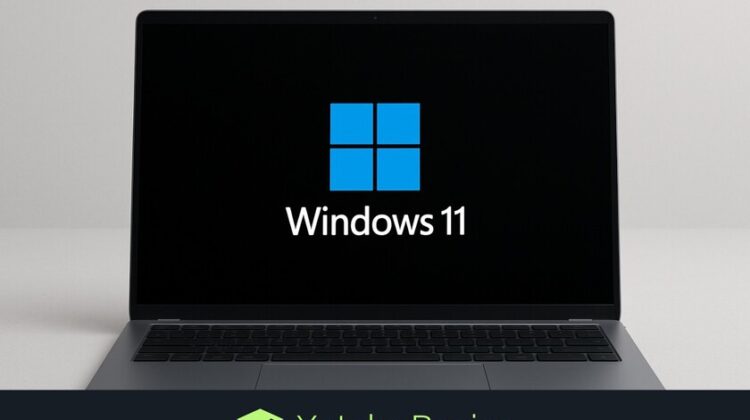
El soporte de Windows 10 concluirá en octubre del 2025, y aunque existen opciones para extenderlo, no todos pueden beneficiarse. Por eso, te enseñaremos cómo instalar Windows 11 en tu PC usando un truco para aquellos equipos que no son compatibles.
El método que te vamos a mostrar no siempre es la opción ideal. Utilizaremos una ISO personalizada de Windows 11, diseñada para ser más ligera y optimizada, mejorando también la privacidad del usuario. Aunque algunas funciones estarán ausentes, esto contribuye a su compatibilidad.
Es importante recordar que no es recomendable confiar en ISOs no oficiales al instalar Windows. Sin embargo, optaremos por MicroWin, un script de código abierto revisado por la comunidad y considerado seguro.
Este script no es un archivo descargable, sino un código que crea la ISO directamente en tu ordenador. Aunque su uso es un tanto complejo, te guiaremos paso a paso. Este script es parte de WinUtil, herramienta desarrollada por Christ Titus, un nombre reputado en la personalización de sistemas.
Pasos para Instalar una Versión Modificada de Windows 11
Comienza por abrir el terminal de Windows como administrador. Una vez dentro, introduce el siguiente comando:
irm » | iex
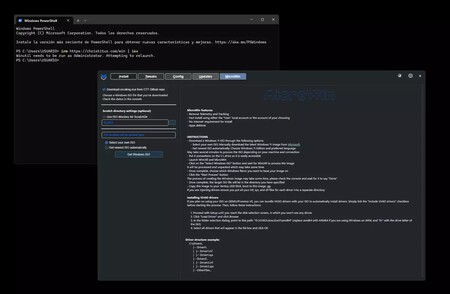
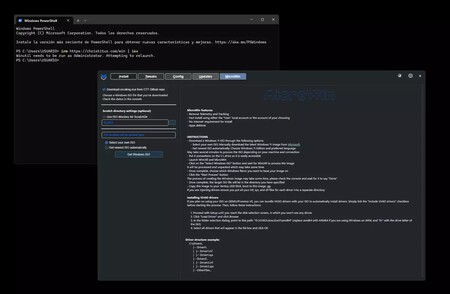
Tras ejecutar el comando, espera unos segundos para que se abra la ventana de la aplicación que utilizaremos. Busca la pestaña MicroWin, la cual es clave en la creación de la versión personalizada.
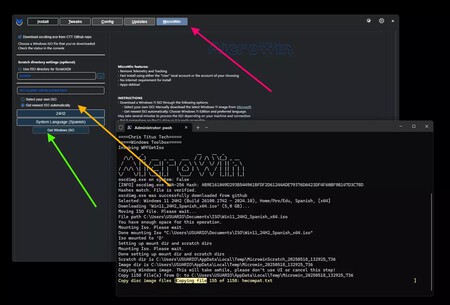
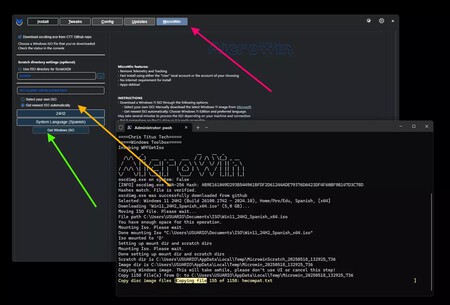
En el menú lateral, tienes la opción de usar tu propia ISO de Windows o que el programa descargue una desde los servidores de Microsoft. Recomendamos esta última opción: selecciona la última compilación de Windows (actualmente la 24H2), elige el idioma y haz clic en Get Windows ISO para descargar Windows 11 y luego modificarlo.
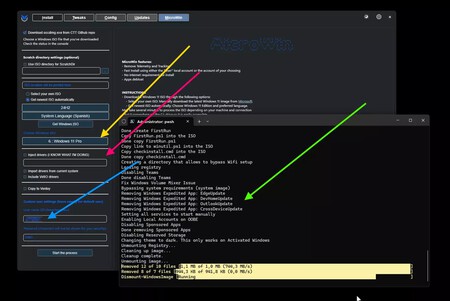
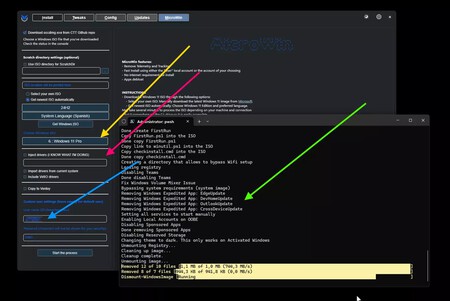
El siguiente paso es elegir la variante de Windows 11 a usar, ya sea Home o Pro. Tienes la opción de inyectar o importar drivers, aunque no es necesario, o también definir tu nombre de usuario y contraseña de tu cuenta local. Una vez configurado todo, haz clic en Start the process. El script comenzará con la modificación.
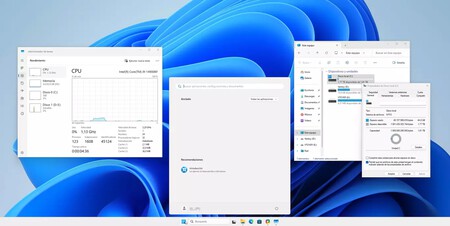
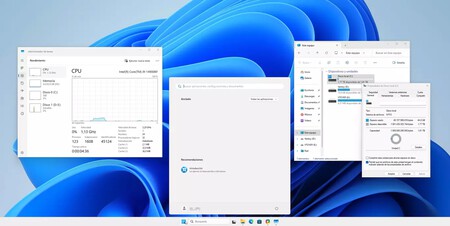
Al finalizar, dispondrás de un archivo ISO modificado listo para usar. Graba la ISO en un USB usando un programa como UnetBootin y úsalo para instalar Windows 11 desde el USB. Esta versión modificada es mucho más ligera y fácil de instalar.
Si lo deseas, puedes relanzar WinUtil en tu ordenador con el nuevo Windows 11 instalado para explorar su sección de aplicaciones gratuitas e instalarlas en conjunto. Ya puedes empezar a disfrutar de tu sistema operativo actualizado.
En Xataka Basics | Fin de soporte Windows 10: cuándo es, qué implica que Windows 10 muera y cómo actualizar gratis a Windows 11


Deja una respuesta